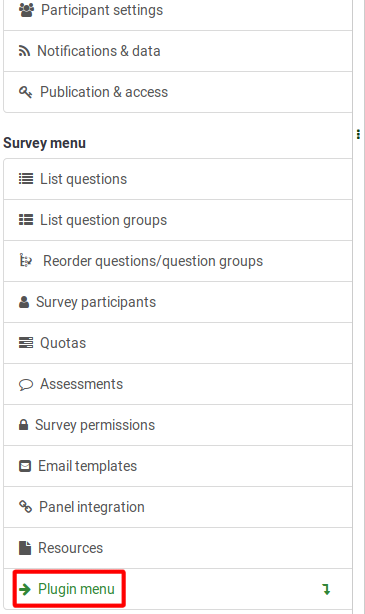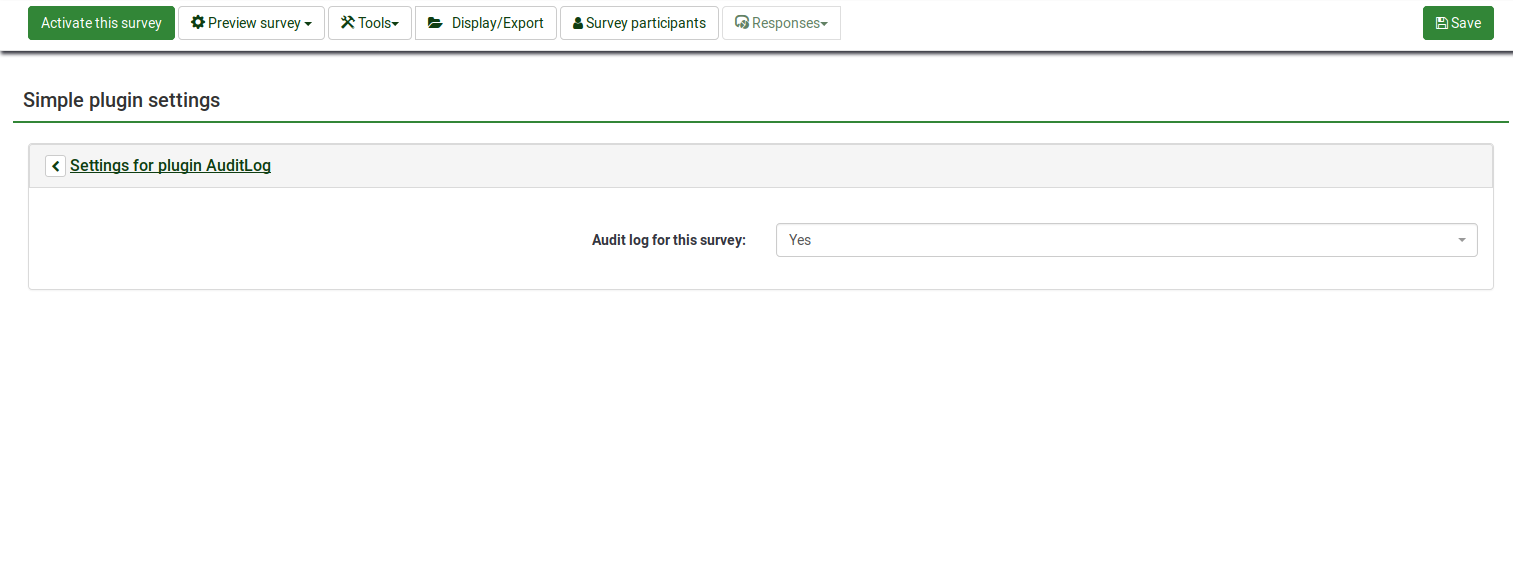The printable version is no longer supported and may have rendering errors. Please update your browser bookmarks and please use the default browser print function instead.
 Attention :
Attention : このwikiセクションでは、プラグインのインストールとアクティベーションの方法を説明しています。サードパーティのプラグインは安全に実行できないかもしれませんので
注意してください。
これによりインストールされた環境を壊してしまうかもしれません。慎重に進めてください。プラグインを使用する必要があるが、実行する必要があるかどうかわからない場合は、LimeSurveyプロバイダに問い合わせてください。

プラグインシステムに関する詳しい情報は、上級ユーザー向けの
ウィキセクションを参照してください。
はじめに
以下に示すパネルでは、アクティブなLimeSurveyプラグインの設定にアクセスできます(プラグインマネージャーにあります)。
ローカルプラグインパネルにアクセスするには、設定タブをクリックし、プラグインメニューが表示されるまで下にスクロールします。
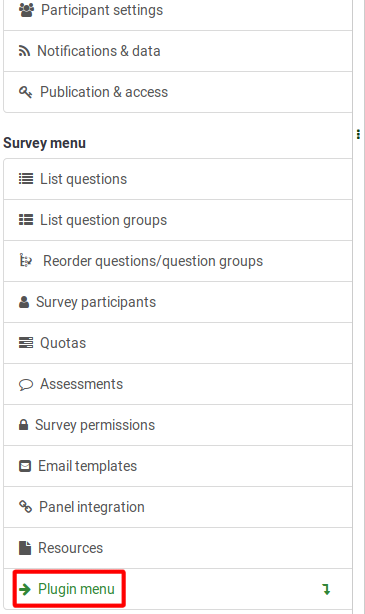
簡単プラグインボタンをクリックします。すべてのアクティブなプラグインのページが読み込まれ、アンケート管理者は特定のプラグインに関連した設定が表示されます。
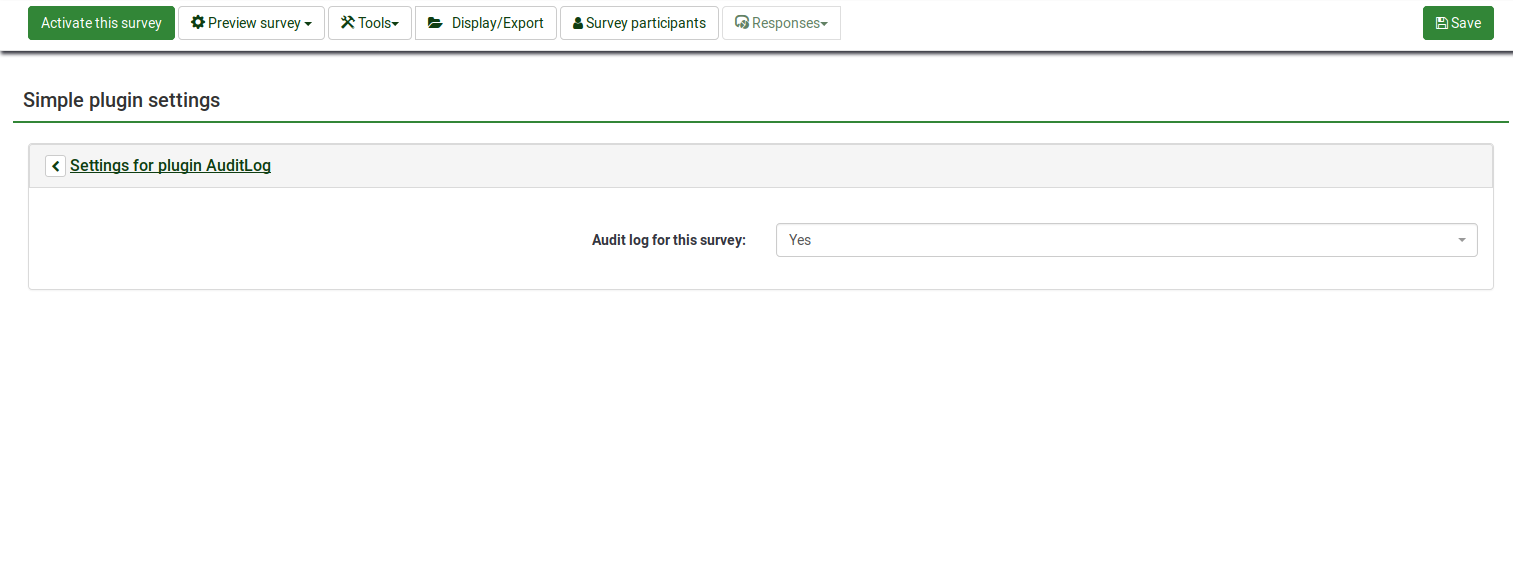
上のスクリーンショットでは、"AuditLog"プラグインがアクティブであり、アンケート管理者がアンケートログを監査するかどうかを設定することができます。
 Attention :
Attention : 一部のプロバイダはサードパーティのプラグインへのアクセスを制限しています。たとえば、LimeSurvey GmbHが提供するProfessionalパッケージ(LimeSurveyインスタンスをすぐ利用できるサービス)では、セキュリティ上の理由(サポートされていないプラグインをインストールするとLimeSurveyインスタンスが破壊される可能性がある、など)により、サードパーティ製のプラグインをインストールする権限をユーザーに付与していません。
その他のプラグイン関連情報
コアLimeSurveyプラグインのリスト
こちらをクリックすると、デフォルトでLimeSurveyに組み込まれているすべてのプラグインが表示されます。
これらは、プラグインマネージャーから有効にして設定することができます。所定のユーザー権限が必要です。
サードパーティのプラグイン一覧
LimeSurveyのリリースで使用できるサードパーティのプラグインのリストは、こちらにあります。